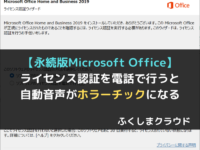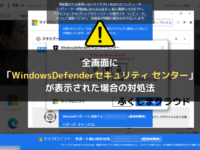Officeが既定のプリンターで印刷されない!?対処法を説明します!
※ 当サイトはリンクにプロモーション、アフィリエイト広告が含まれています。

みなさんこんにちは。ふくしまクラウドの編集長(@fkc_door)です。
客先で「Microsoft Office 2019」で作成した書類を印刷しようとしたところ、既定のプリンターが選択されず、別のプリンターが選択されてしまうというトラブルが発生したため訪問して対応してきました。
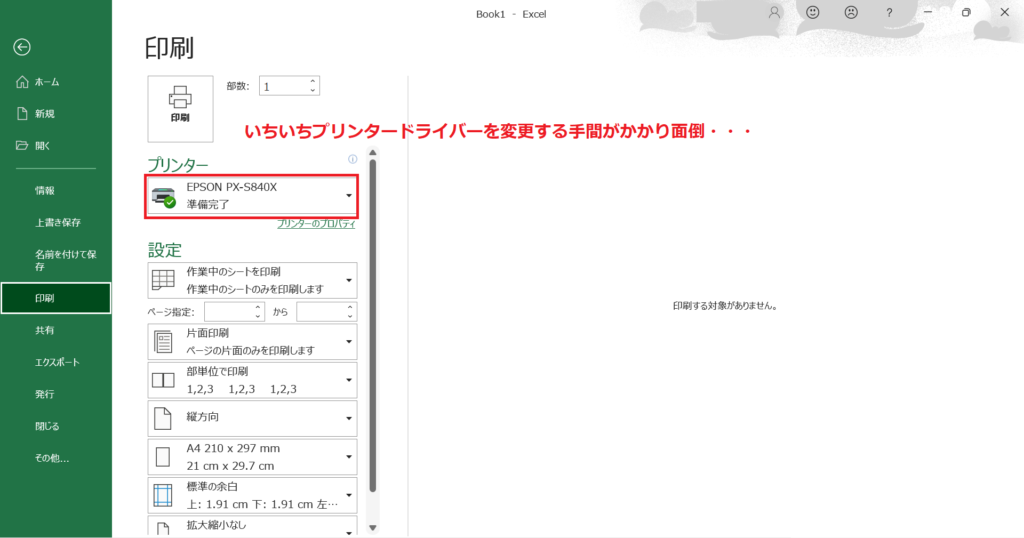
印刷するはずのプリンターが選択されていないと、印刷のたびにプリンターを選択し直さないといけないのでかなり面倒ですよね。間違って別のプリンターで印刷してしまうと無駄な印刷コストがかかってしまうという、地味に厄介なエラーです。
目次
まずは状況確認!
まずはパソコンの設定を確認してみました。
・OSはWindows 10 Home 64bit バージョンは21H1
・既定のプリンター設定はされている
・Office以外のアプリケーションでは問題なく既定のプリンターで印刷できる
ということで、Office自体の問題だと判断できます。
怪しい挙動をするのはストアアプリ版のOfficeが多い…
唐突ですがMicrosoft Officeには「デスクトップアプリ」と「ストアアプリ」、2つのバージョンが存在します。
・最初からパソコンに入っているOfficeは「ストアアプリ」がインストールされていることが多い
・後からOfficeを入れる場合は「デスクトップアプリ」がインストールされる
「デスクトップアプリ」が従来のOfficeで、「ストアアプリ」がOffice 2016から追加された新しいバージョンです。
何が違うの?というと、色々と細かい仕様が違ったり挙動が異なったりします。それが予期せぬエラーを発生させているように感じます。
この時点でおそらくストアアプリ版なんだろうな・・・と思いつつ、「設定」を開き「アプリ」を表示してみます。
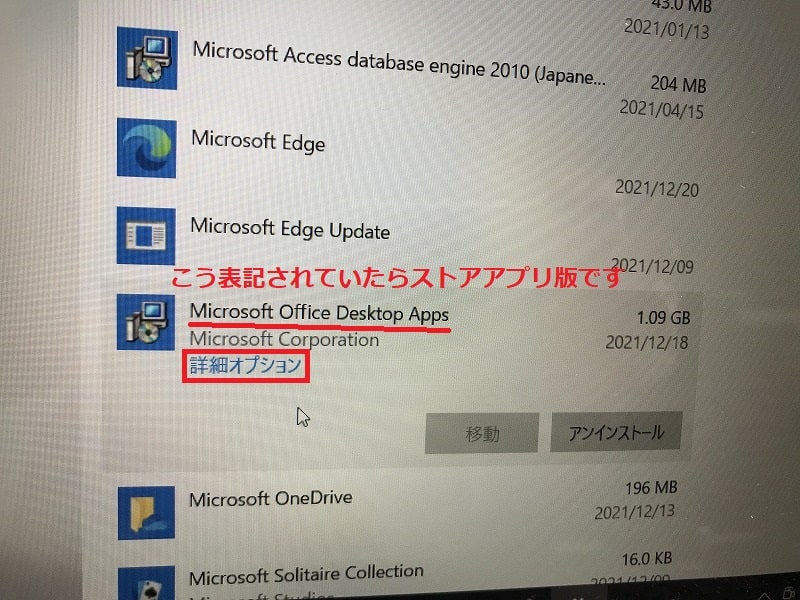
やはりストアアプリ版でした。
見分け方は、アプリ一覧で「Microsoft Office Desktop Apps」と表記されていたら「ストアアプリ版」です。
「Microsoft Office ~~~~~2019~~~」等と表記されていたら「デスクトップアプリ版」です。
調べると、ストアアプリ版だと「リセット」が有効とのことで早速実行してみます。
青文字の「詳細オプション」をクリックします(ストアアプリ版専用のオプションです)

「詳細オプション」が開いたら下にスクロールしていくと「リセット」があります。
リセットをかける前に必ず設定のバックアップとプロダクトキーを用意!

ここで注意したいのが、「リセット」をかけるとOfficeの設定データがすべて消えます。
デスクトップやタスクバーにピン留めしたショートカットも消えるので再度ピン留めが必要です。
ExcelやWordは設定を戻せば簡単に復旧できますが、厄介なのはOutlookです。
Outlookのメールデータは消えませんが、メールアカウントは再度設定し直す必要があります。
また、ライセンス認証も再度求められる可能性があるため、Officeのプロダクトキーを必ず用意しておきましょう。
マイクロソフトアカウントと紐づけている場合は、マイクロソフトアカウントのIDとパスワードが分かれば大丈夫です。
いざ、リセットをかけます!
設定のバックアップを取って、プロダクトキーも控えたのでいざ、、リセットをかけます。
写真撮れなかったのですが、本当にリセットをかけるか聞かれるので「はい」をクリックします。
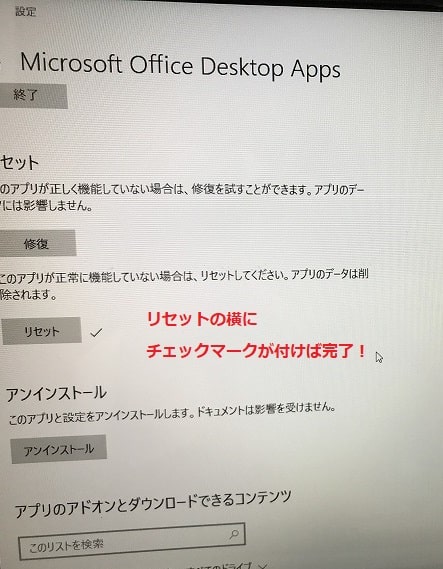
すると数秒足らずでリセット完了しました。
恐る恐るExcelを開いてみると、「ライセンスに同意しますか?」というポップアップが表示され「同意する」をクリックするとライセンス認証は自動的に通り、問題なく使えるようになりました。
印刷を確認すると・・・
既定のプリンターがちゃんと反映されるようになりました!
Outlookはメールアカウント設定が消えたので先ほど控えた設定データを元に再度作成しました。
同じようにアカウント作ってあげればデータフォルダは生きているのですぐ使えるようになります。
署名などの設定も消えているので再度設定しました。
これで無事作業完了です!
OfficeはMicrosoft365もおすすめ!
最初からインストールされているOfficeだと何度も再インストールするとライセンス認証の上限が来てしまい、サポートセンターに電話しないと認証受け付けないので面倒です。。
Microsoft365なら簡単に再インストールして修復できるためオススメです。実際に筆者も法人向けの「Microsoft365 Business Standard」を契約して利用していますが、トラブルが起きても対処しやすいため重宝しています。
永続版の最新版Office 2021もリンク貼っておきます。Office PersonalはWord、Excel、Outlookがセットになっています。
今回の作業まとめ
ストアアプリ版のOfficeは細かい挙動が従来のOfficeと違うようで、色々なエラーが発生しますね。
リセットをかけても改善されない場合、最終手段としてデスクトップアプリ版を再インストールするというやり方もあります。そちらに関してもどこかのタイミングで記事を書こうと思います。
それではまた次の現場でお会いしましょう~!
\この記事が役に立ったらシェアお願いします!/